Sådan slår du undertekster til på Zoom

Lær hvordan du slår undertekster til på Zoom. Zooms automatiske undertekster gør det lettere at forstå opkaldsindholdet.
Hvis du er en, der kan lide at tage billeder udendørs, gør vejret nogle gange dine billeder mindre skarpe, og der er billeder uden skyer på himlen. Derfor vil Download.vn nedenfor introducere dig, hvordan du tilføjer skyer til billeder ved hjælp af PICNIC-applikationen.
PICNIC er et udendørs fotoredigeringsprogram, der bruges af mange unge i dag. I dag vil vi gerne invitere dig til at følge artiklen om instruktioner om, hvordan du flette skyer og redigere skyer til billeder ved hjælp af PICNIC .
Instruktioner i, hvordan du kombinerer skyer og tilpasser skyer til billeder ved hjælp af PICNIC
Trin 1: Først skal vi åbne PICNIC-applikationen på telefonen. Hvis din enhed ikke har denne applikation, skal du klikke på download-knappen ovenfor for at installere den på din telefon.
Trin 2: I programmets hovedgrænseflade skal du klikke på knappen Galleri , hvis du tager billedet fra fotobiblioteket på din telefon, ellers skal du trykke på knappen Kamera for at tage et billede direkte udenfor.
I denne artikel vil vi tage billeder på telefonen, det samme kan du gøre, når du tager billeder direkte udenfor.
Trin 3: Vælg et billede på din telefon, som du vil tilføje skyer til.

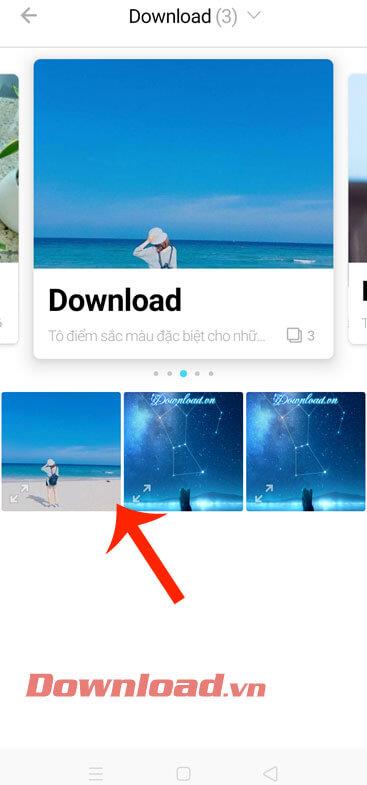
Trin 4: På dette tidspunkt vil skærmen vise mange forskellige effekter af at tilføje skyer til billeder, som brugerne kan vælge imellem. Klik på den effekt, du vil indstille for billedet.
Trin 5: Når du har valgt effekten, skal du trykke på skarphedsjusteringsbjælken i højre side af skærmen.
Trin 6: Træk de to justeringsbjælker for at ændre skyernes skarphed og billedets kontrast.


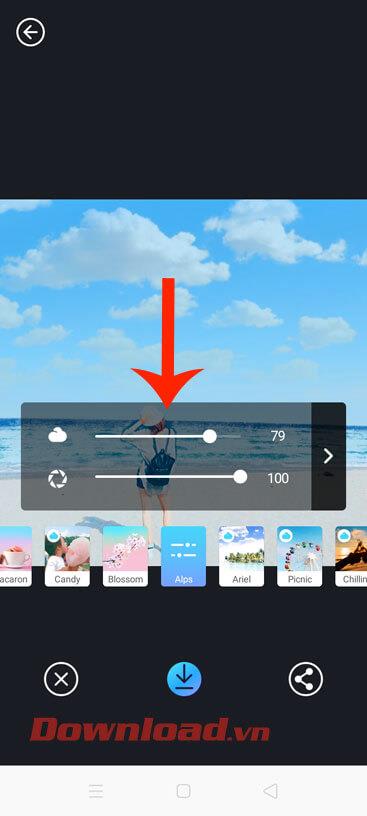
Trin 7 : Når du har flettet skyerne ind i billedet, skal du trykke på pil ned-ikonet for at downloade billedet til din telefon.
Trin 8: Åbn endelig fotobiblioteket på din telefon for at se billedet og dele det med venner.


Ønsker dig succes!
Lær hvordan du slår undertekster til på Zoom. Zooms automatiske undertekster gør det lettere at forstå opkaldsindholdet.
Modtager fejludskrivningsmeddelelse på dit Windows 10-system, følg derefter rettelserne i artiklen og få din printer på sporet...
Du kan nemt besøge dine møder igen, hvis du optager dem. Sådan optager og afspiller du en Microsoft Teams-optagelse til dit næste møde.
Når du åbner en fil eller klikker på et link, vil din Android-enhed vælge en standardapp til at åbne den. Du kan nulstille dine standardapps på Android med denne vejledning.
RETTET: Entitlement.diagnostics.office.com certifikatfejl
For at finde ud af de bedste spilsider, der ikke er blokeret af skoler, skal du læse artiklen og vælge den bedste ikke-blokerede spilwebsted for skoler, gymnasier og værker
Hvis du står over for printeren i fejltilstandsproblemet på Windows 10-pc og ikke ved, hvordan du skal håndtere det, så følg disse løsninger for at løse det.
Hvis du undrede dig over, hvordan du sikkerhedskopierer din Chromebook, har vi dækket dig. Lær mere om, hvad der sikkerhedskopieres automatisk, og hvad der ikke er her
Vil du rette Xbox-appen vil ikke åbne i Windows 10, så følg rettelserne som Aktiver Xbox-appen fra Tjenester, nulstil Xbox-appen, Nulstil Xbox-apppakken og andre..
Hvis du har et Logitech-tastatur og -mus, vil du se denne proces køre. Det er ikke malware, men det er ikke en vigtig eksekverbar fil til Windows OS.
![[100% løst] Hvordan rettes meddelelsen Fejludskrivning på Windows 10? [100% løst] Hvordan rettes meddelelsen Fejludskrivning på Windows 10?](https://img2.luckytemplates.com/resources1/images2/image-9322-0408150406327.png)




![RETTET: Printer i fejltilstand [HP, Canon, Epson, Zebra & Brother] RETTET: Printer i fejltilstand [HP, Canon, Epson, Zebra & Brother]](https://img2.luckytemplates.com/resources1/images2/image-1874-0408150757336.png)

![Sådan rettes Xbox-appen vil ikke åbne i Windows 10 [HURTIG GUIDE] Sådan rettes Xbox-appen vil ikke åbne i Windows 10 [HURTIG GUIDE]](https://img2.luckytemplates.com/resources1/images2/image-7896-0408150400865.png)
